Vienas kvailiausių „Apple“ sprendimų, susijusių su „iPhone“ ir „iPod touch“, yra įrenginiai, kurie pašalina visus programos pėdsakus, kai ji ištrinama, tačiau nesuteikia jokių galimybių išsaugoti nuostatas ir pažangą. Jei nenaudojate pašalinimo programos, kad pašalintumėte programą ar žaidimą iš „Mac“, paprastai galite tęsti ten, kur baigėte iš naujo įdiegę; išmanantys „Mac“ savininkai taip pat gali pasimėgauti nuostatomis ir perkelti juos iš vieno „Mac“ į kitą, kad užtikrintų nuoseklumą visose mašinose programų aplinkoje arba vaizdo žaidimų pažangą.
„iPhone“ ir „iPod touch“ neleidžia tokių dalykų. Praleiskite valandas, kad pasiektumėte pažangą „Peggle“, tada dėl kokių nors priežasčių ištrinkite ir iš naujo įdiekite „Peggle“ (atsitiktinai arba dėl to, kad atkūrimo klaida įvyko), ir jūsų pažanga dingo - turite pradėti iš naujo. Tai tarsi devintojo dešimtmečio arkadiniai žaidimai, ištraukus kištuką, arba pigūs, šykšti „Nintendo DS“ žaidimai trūksta akumuliatoriaus atsarginės kopijos kasetėje, ištrinama pažanga ir aukšti rezultatai, kai prietaisas yra įjungtas žemyn. Kad „Apple“ stumtų platformą kaip geriausią sprendimą rankiniams žaidimams, beprasmiška, kad negalite eksportuoti ir importuoti vaizdo žaidimų progreso ir išsaugoti būsenas.
Tačiau naudojant „shareware“ programą yra sprendimas „MobileSyncBrowser“, bet tai ne silpnapročiams ...
Kad tai veiktų, jums reikia programos „Plus“ versijos, leidžiančios įsigilinti į atsarginės kopijos failus. [Pataisymas: kūrėjas Vaughnas Cordero pažymi: „Nors Nuotraukos ir kiti failai kategorija yra (loginė) sąsaja su „CoreRestore“, pastaroji funkcija yra prieinama visame pasaulyje tiek „Classic“, tiek „Plus“ versijos. Naudojant Nuotraukos ir kiti failai pasirinktinai peržiūrėti ir išgauti pačius failus yra pliuso funkcija. Todėl, išskyrus failų eksportavimą, kiti veiksmai turėtų veikti su standartine programos versija.]1. Pasirinkite failus, kurių atsargines kopijas norite sukurti
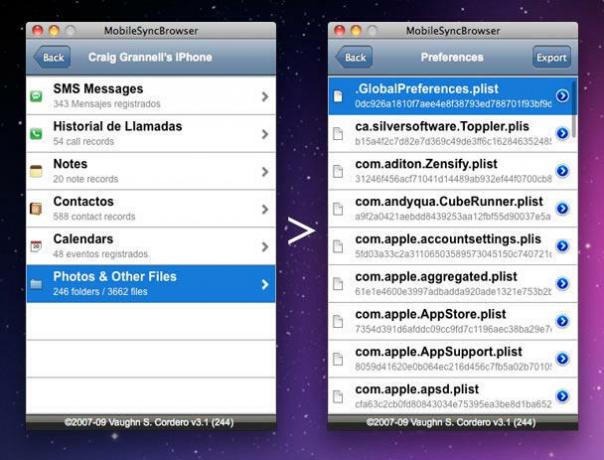
Atidarykite Nuotraukos ir kiti failai ir eikite į Biblioteka> Nuostatos. Viduje rasite daugybę plistinių failų. Jei norite, galite juos pasirinkti ir eksportuoti, kad galėtumėte su jais pasimėgauti, pavyzdžiui, „BBEdit“, kad pamatytumėte, kokia informacija juose yra. Paprastai šiame aplanke daugumoje žaidimų saugoma pažangos informacija.
Tada „Option“ spustelėkite komponentus, kuriems norite sukurti atsarginę kopiją, ir eikite į „File“> „CoreRestore“> „Save“. Taip sukuriamas datos antspaudo aplankas su „CR“ (reiškia „CoreRestore“). Turėtumėte kur nors užsirašyti, kokį žaidimą/failus šis atsarginis kopija reiškia.
2. Ištrinkite ir iš naujo įdiekite programas
Jei ištrinsite programą, jos išsaugojimas dabar (tikiuosi) bus išsaugotas jūsų CR atsarginėje kopijoje. Vėliau įdiekite jį iš naujo ir jis bus naujas be jūsų pažangos.
3. Pradėkite atkūrimą

Prijunkite „iPhone“ prie „Mac“ ir „Control“ spustelėkite „iTunes“ šoninėje juostoje. Pasirinkite Atkurti iš atsarginės kopijos.
4. Pasirinkite atsarginę kopiją

Dialogo lange Atkurti pasirinkite atitinkamą CR atsarginę kopiją. Spustelėkite Atkurti.
5. Laukti
Labai ilgai.
Greiti įspėjimai:
- Labai rekomenduoju paimti visą atsarginę kopiją aplanke ~/Library/Application Support/MobileSync/Backup prieš kopijuojant ir dalinant atsargines kopijas. Jei kažkas negerai, galite pakeisti kopiją atgal ir visiškai atkurti.
- Jei jūsų „iPhone“ sprogs arba, dar blogiau, prarasite „Peggle“ išsaugojimus, labai blogai. Tai pamoka „savo pačių rizika“.
Apskritai esu sužavėtas, kai kūrėjas skyrė laiko išsiaiškinti, kaip sukurti dalines atsargines kopijas, visų pirma dėl žaidimų duomenų, tačiau procesas palieka daug norimų rezultatų (o tai tikrai nėra kaltė dev). Nėra garantijos, kad pasirinksite tinkamus failus, ir net to, kad žaidimo išsaugojimo duomenys yra aplanke „Nuostatos“, nors taip buvo ir su mano išbandytais žaidimais. Ir nors atkūrimo proceso metu (tai truko daugiau nei valandą) buvo rudų kelnių laikas, atrodo, „iPhone“ visiškai atkurti, kai buvo sukurta atsarginė CR atsarginė kopija, tada pridedami konkretūs failai), tai leido įvertinti kai kuriuos „prarastus“ balus ir pažangą 'išgelbėtas'.
Tačiau tai labiausiai akcentuoja paprastą faktą, kad toks dalykas neturėtų būti reikalingas. Kai kurie kūrėjai jau išsprendžia programų ištrynimo/pakartotinio diegimo problemą pagal būsto balus ir pažanga internete per vartotojo abonementus, tačiau greičiau pamatyčiau, kad „Apple“ pati pateikia paprastesnį atsarginės kopijos kūrimo procesą. Atsižvelgiant į tai, kad dabartinė „Apple“ pozicija yra ta, kad „iPhone“ ir „iPod touch“ gali atlikti įvairius dalykus, kurių negali PSP ir DS, tai yra didžiulis trūkumas, kad daugeliui žaidėjų svarbiausias dalykas - žaidimų duomenų apsauga - yra vienas silpniausių „Apple“ aspektų rankiniai.
Pastaba: „MobileSyncBrowser“ taip pat suteikia galimybę kurti atsargines kopijas ir atkurti tokius dalykus kaip skambučių žurnalai ir SMS žinutės. „CoreRestore“ funkcija yra tik vienas šio straipsnio komponentas.
